Гугл Ассистент является одним из самых популярных голосовых помощников, который может быть установлен на различные устройства Xiaomi, от смартфонов до умных колонок. Он предоставляет быстрый и удобный доступ к информации, помогает выполнять различные задачи и даже управлять устройствами умного дома.
Вам понадобятся несколько простых шагов, чтобы настроить Гугл Ассистент на устройствах Xiaomi. Сначала убедитесь, что ваше устройство подключено к интернету. Затем откройте приложение "Настройки" на вашем устройстве и найдите в нем раздел "Голосовой помощник".
Далее вам нужно будет включить Гугл Ассистент и пройти процесс его настройки. Это включает в себя создание учетной записи Google или вход в уже существующую, а также предоставление разрешений на доступ к определенным данным и функциям вашего устройства.
После завершения процесса настройки вы сможете использовать Гугл Ассистент на вашем устройстве Xiaomi. Просто скажите фразу "Окей, Гугл" или воспользуйтесь соответствующей клавишей на вашем устройстве, чтобы активировать голосового помощника. Вы сможете просить его о выполнении различных команд, таких как поиск информации в Интернете, установка напоминаний, воспроизведение музыки и многое другое.
Установка приложения "Google Assistant"

Для использования Гугл Ассистента на устройствах Xiaomi необходимо установить официальное приложение "Google Assistant". Следуйте следующим инструкциям:
- Откройте Магазин приложений Google Play на своем устройстве Xiaomi.
- Поиском найдите приложение "Google Assistant" и нажмите на него.
- Нажмите кнопку "Установить", чтобы начать установку приложения.
- После завершения установки откройте приложение "Google Assistant".
Теперь вы можете настроить и использовать Гугл Ассистент на своем устройстве Xiaomi. Пользуйтесь всеми возможностями Ассистента, чтобы получить максимум от удобных функций и рекомендаций, предоставляемых Гугл Ассистентом.
Регистрация аккаунта "Google"
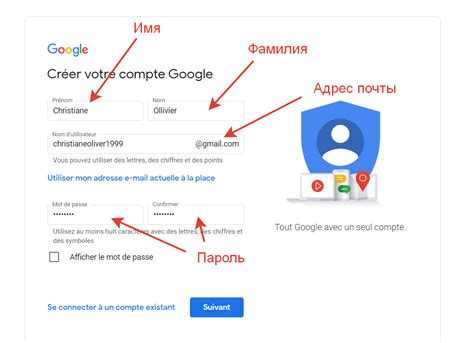
Для настройки Гугл Ассистента на устройствах Xiaomi необходим аккаунт "Google". Если у вас уже есть аккаунт, вы можете пропустить этот шаг.
Чтобы зарегистрироваться, выполните следующие действия:
- Откройте браузер на своем устройстве и перейдите на сайт "Google" www.google.com.
- Нажмите на кнопку "Войти", расположенную в правом верхнем углу экрана.
- Выберите опцию "Создать аккаунт".
- Заполните необходимые поля, включая ваше имя, фамилию, дату рождения и т.д.
- Придумайте и введите пароль для вашего аккаунта.
- Укажите действующий номер телефона или альтернативный адрес электронной почты для восстановления доступа к аккаунту.
- Завершите регистрацию и подтвердите ваш аккаунт по инструкциям на экране.
После успешной регистрации вы сможете использовать этот аккаунт для настройки и управления Гугл Ассистентом на устройствах Xiaomi.
Подключение устройства Xiaomi к Wi-Fi

Для использования возможностей Гугл Ассистента на устройствах Xiaomi необходимо подключить ваше устройство к Wi-Fi сети. Следуйте этим простым шагам, чтобы установить соединение:
1. Откройте настройки устройства.
На вашем смартфоне Xiaomi найдите и откройте приложение "Настройки". Обычно иконка представляет собой шестеренку.
2. Выберите раздел "Wi-Fi".
В меню настроек найдите пункт "Wi-Fi" и нажмите на него, чтобы открыть список доступных сетей.
3. Включите Wi-Fi.
Если Wi-Fi был ранее выключен, включите его, нажав на соответствующую кнопку. Подключение к Wi-Fi позволит вашему устройству получить доступ к Интернету.
4. Выберите сеть Wi-Fi.
Список доступных сетей Wi-Fi будет отображаться на экране. Найдите и выберите сеть, к которой вы хотите подключиться. Если вы подключаетесь к сети впервые, обратите внимание на сеть с именем и паролем, которые предоставляются вашим провайдером интернет-услуг.
5. Введите пароль.
Если сеть Wi-Fi защищена паролем, вам будет предложено ввести пароль. Нажмите на поле ввода пароля и введите соответствующую информацию. Убедитесь, что вы правильно ввели пароль, чтобы избежать проблем с подключением.
6. Подключитесь к сети.
После ввода пароля нажмите на кнопку "Подключиться" или аналогичную. Ваше устройство Xiaomi должно успешно подключиться к выбранной сети Wi-Fi. На экране может отобразиться статус подключения.
Теперь, когда ваше устройство Xiaomi подключено к Wi-Fi, вы можете воспользоваться возможностями Гугл Ассистента и настроить его по своему усмотрению.
Активация Гугл Ассистента на Xiaomi

Чтобы настроить Гугл Ассистент на устройствах Xiaomi, следуйте следующим шагам:
- Откройте приложение «Настройки» на своем устройстве Xiaomi.
- Прокрутите вниз и выберите раздел «Дополнительные настройки».
- В разделе «Дополнительные настройки» найдите и выберите «Голосовой помощник и ввод».
- Выберите опцию «Голос Гугл».
- Далее вам будет предложено активировать Гугл Ассистента с помощью своего голоса.
- Следуйте инструкциям на экране и прочтите фразы, чтобы Гугл Ассистент мог распознать ваш голос.
- После этого вы сможете использовать Гугл Ассистент на своем устройстве Xiaomi, говоря фразу "Окей, Гугл" или свой собственный активационный фраз.
Теперь вы можете настроить Гугл Ассистент на своем устройстве Xiaomi и пользоваться его функциональностью для упрощения своей повседневной жизни.
Настройка Гугл Ассистента на устройствах Xiaomi

Шаг 1: Перейдите в настройки своего устройства Xiaomi и найдите раздел "Управление устройством".
Шаг 3: Нажмите на кнопку "Настроить" или "Настройки голосового помощника".
Шаг 4: В списке доступных голосовых помощников найдите "Google Assistant" и выберите его.
Шаг 5: Следуйте инструкциям на экране, чтобы настроить Гугл Ассистент на своем устройстве Xiaomi.
Шаг 6: Введите свои учетные данные Google и разрешите доступ Гугл Ассистента к вашим контактам и устройствам Xiaomi.
Шаг 7: Настройка Гугл Ассистента завершена! Теперь вы можете использовать его для управления своим устройством Xiaomi с помощью голосовых команд.
Примечание: Настройка Гугл Ассистента может немного отличаться в зависимости от модели и версии операционной системы устройства Xiaomi.
Использование Гугл Ассистента на Xiaomi
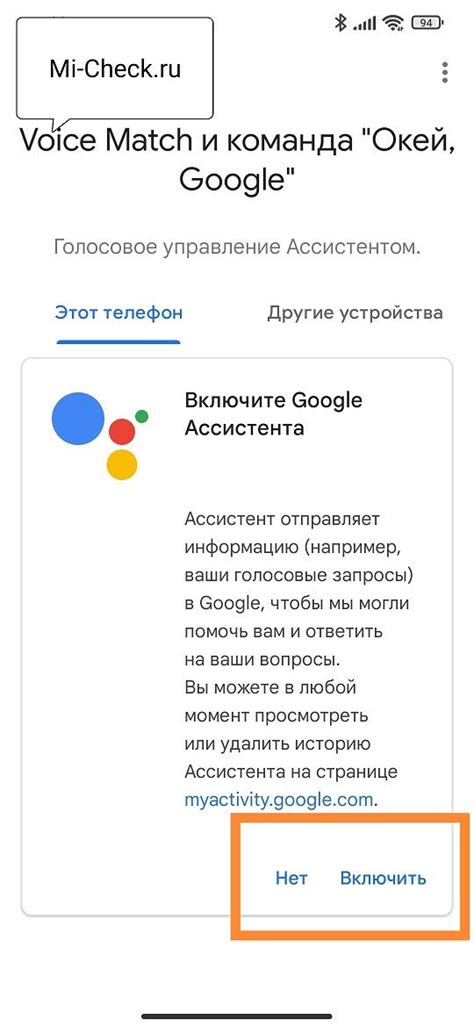
Для начала использования Гугл Ассистента на устройствах Xiaomi, вам необходимо установить приложение Google Assistant из Google Play Store. После установки, запустите приложение и выполните несколько простых шагов для настройки.
После успешной настройки, вы можете использовать Гугл Ассистента на своем устройстве Xiaomi для выполнения различных задач. Например, вы можете попросить его помочь вам найти информацию в интернете, отправить сообщение, управлять устройствами умного дома и многое другое.
Чтобы воспользоваться Гугл Ассистентом на Xiaomi, просто скажите фразу "Ок, Google" или "Привет, Гугл", а затем задайте свой вопрос или дайте команду. Гугл Ассистент точно и быстро выполнит ваш запрос.
Если вы хотите использовать Гугл Ассистента на Xiaomi постоянно, без необходимости каждый раз запускать приложение, вы можете настроить его на работу в фоновом режиме. Это позволит вам получать уведомления и ответы от Гугл Ассистента даже во время использования других приложений.
Использование Гугл Ассистента на устройствах Xiaomi очень удобно и просто. Он может помочь вам справиться с рутинной работой, держать вас в курсе последних новостей, предоставлять рекомендации и помочь вам управлять вашим устройством с помощью голоса.
| Преимущества использования Гугл Ассистента на Xiaomi: |
|---|
| 1. Быстрый и удобный доступ к информации |
| 2. Возможность выполнения команд и задач голосом |
| 3. Интеграция с устройствами умного дома |
| 4. Поддержка множества языков и регионов |
| 5. Возможность настройки и персонализации |
В итоге, использование Гугл Ассистента на устройствах Xiaomi позволяет сделать вашу жизнь проще, удобнее и более эффективной. Не упустите возможность воспользоваться этим уникальным голосовым помощником и оптимизировать свою повседневную жизнь.